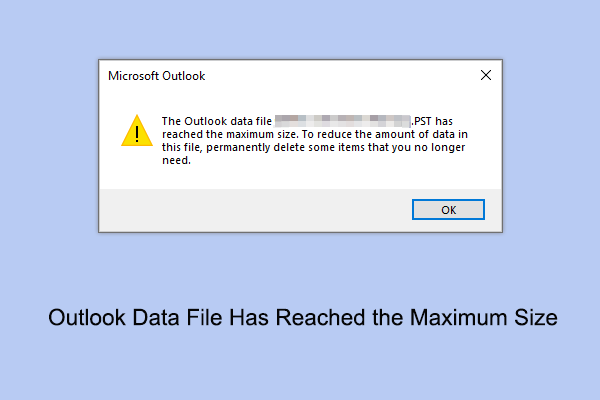Исправлена ошибка, из-за которой не удалось запустить среду выполнения Microsoft Edge WebView2 в Win 11/10.
Пользователи Windows могут столкнуться с ошибкой «Не удалось запустить установщик среды выполнения Microsoft Edge WebView2» при попытке установить или обновить среду выполнения Microsoft Edge WebView2. В этом сообщении от MiniTool рассказывается, как решить эту проблему.
Microsoft Edge WebView2 — это установка среды выполнения, которая обеспечивает веб-функциональность в классических приложениях Microsoft 365. В Windows 11 этот компонент установлен в системе по умолчанию. В более ранних версиях Windows он автоматически устанавливается для пользователей современных версий Microsoft Office и используется для запуска приложений Office, созданных на основе Web Framework и компонентов, встроенных в приложения.
Однако некоторые пользователи сообщают, что сталкиваются с проблемой «Не удалось запустить среду выполнения Microsoft Edge WebView2» в Windows 11/10. Эта проблема может возникнуть по разным причинам, включая повреждение установочных файлов, несовместимое программное обеспечение или недостаточные разрешения. При возникновении этой ошибки пользователь не может продолжить установку или обновление среды выполнения WebView2.
Пробная версия MiniTool ShadowMakerНажмите, чтобы загрузить100% чисто и безопасно
Как исправить ошибку запуска среды выполнения Microsoft Edge WebView2
Исправление 1. Запустите среду выполнения Microsoft Edge WebView2 от имени администратора.
1. Открыть Проводник файлов нажав кнопку Окна + Э ключи вместе.
2. Найти Установщик среды выполнения Microsoft Edge WebView2 и щелкните его правой кнопкой мыши, чтобы выбрать Запустить от имени администратора.
Исправление 2. Отключите стороннее антивирусное программное обеспечение.
Если вы столкнулись с проблемой «Не удалось запустить среду выполнения Microsoft Edge WebView2» в Windows 11/10, виновником может быть стороннее антивирусное программное обеспечение. Поэтому, если вы установили его на свой компьютер, рекомендуется отключить его, чтобы исправить ошибку.
Исправление 3: очистить временные файлы Windows
1. Введите очистка диска в Поиск коробка.
2. Выберите диск, который хотите очистить, и нажмите ХОРОШО продолжать.
3. После завершения сканирования эта программа выводит список файлов, которые можно удалить. Отметьте файлы, которые хотите удалить, и нажмите ХОРОШО.
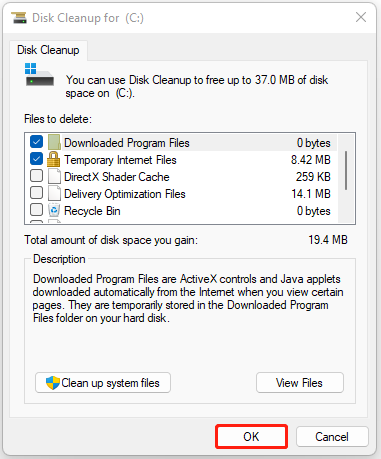
Исправление 4. Восстановите установщик среды выполнения Microsoft Edge WebView2.
1. Открыть Панель управления и нажмите Удалить программу.
2. Найти Среда выполнения Microsoft WebView2 и щелкните его правой кнопкой мыши, чтобы выбрать Изменять.
3. Затем появится следующее окно и вам нужно нажать Ремонт.
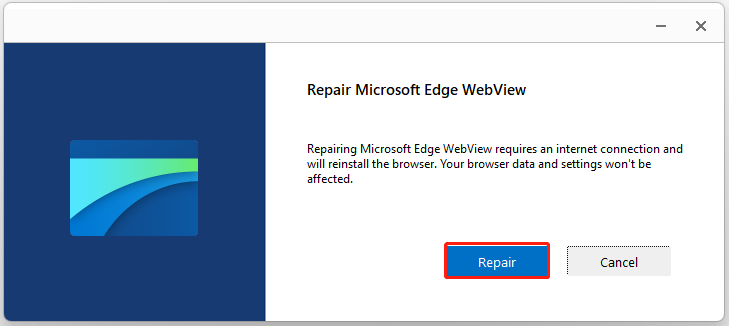
Исправление 5. Установите среду выполнения Microsoft Edge WebView2 в безопасном режиме.
Если приведенные выше решения не помогают решить проблему «Не удалось запустить среду выполнения Microsoft Edge WebView2», вы можете установить среду выполнения Microsoft WebView2 в безопасном режиме.
1. Перезагрузите компьютер. Нажимать F8 неоднократно, пока Дополнительные параметры загрузки появляется меню.
2. Выберите Безопасный режим из меню и нажмите Входить.
3. После загрузки компьютера в безопасном режиме найдите установщик среды выполнения Microsoft Edge WebView2.
4. Щелкните правой кнопкой мыши установщик среды выполнения Microsoft Edge WebView2 и выберите Запустить от имени администратора.
5. Следуйте инструкциям на экране, чтобы завершить установку среды выполнения WebView2.
Заключительные слова
Как исправить ошибку, при которой не удалось запустить среду выполнения Microsoft Edge WebView2? В этом посте представлены 5 способов, и вы можете пробовать их один за другим, пока не решите проблему.